Kā noņemt audio no video operētājsistēmās Windows un Mac
Cita Noderīga Rokasgrāmata / / August 04, 2021
Sludinājumi
Video ir pārsteidzošs informācijas avots, gan vizuālais, gan audio. Tomēr dažos gadījumos audio nav nepieciešams skaidrojuma nolūkā. Daudzi skolotāji. instruktori un vadītāji bieži sastopas ar šo dilemmu par to, kā noņemt audio no video Windows un Mac datoros. Izmantojot daudzus uzlabotus rīkus, šis process tagad ir vienkāršāks nekā jebkad agrāk.
Lietotāji var noņemt audio, noklusējot skaļruņu, vienlaikus demonstrējot video. Bet daudzos gadījumos tas arī nedarbosies, tāpēc labākais veids, kā noņemt audio no jebkura videoklipa, ir rediģēt videoklipu, lai atceltu audio failus.
Iespējams, ka vēlaties rediģēt video failu un nevēlaties pašreizējo audio. Tādēļ vēlaties noņemt audio. Varat vai nu noņemt audio video redaktora lietojumprogrammā Mac un Windows ierīcēs. Vai arī ir citas metodes, kuras mēs apspriedīsim šajā rakstā, piemēram, izmantojot tiešsaistes pakalpojumu vai, piemēram, VLC.
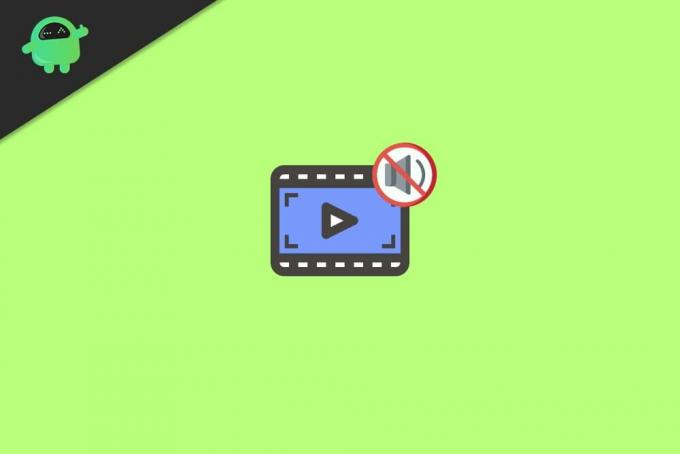
Sludinājumi
Satura rādītājs
-
1 Kā noņemt audio no video operētājsistēmās Windows un Mac
- 1.1 1. metode: tiešsaistes pakalpojuma izmantošana audio noņemšanai no videoklipa
- 1.2 2. metode: izmantojot VLC
- 2 Secinājums
Kā noņemt audio no video operētājsistēmās Windows un Mac
Zemāk ir dažas metodes, kuras varat izmantot, lai noņemtu audio no Vidoe; šīs metodes darbosies gan Windows, gan Mac PC. Dažās metodēs tiek izmantotas citas trešo pušu lietotnes, piemēram, multivides atskaņotājs “VLC”.
Pirms sekojat tālāk aprakstītajai metodei, ir ātrs veids, kā varat apklusināt videoklipu audio. Ja jūsu atskaņotais videoklips atrodas vietnē YouTube, audio atskaņošanas laikā varat izslēgt cilni. Atskaņojot video no vietējās atmiņas, varat arī izslēgt skaļruņa skaņu. Tas ietaupīs jūsu laiku un servera mērķi.
1. metode: tiešsaistes pakalpojuma izmantošana audio noņemšanai no videoklipa
Šī ir vienkāršākā metode audio noņemšanai no video faila gan Windows, gan Mac ierīcēs. Pirmkārt, jums būs jāatver Interneta pārlūks no jūsu preferencēm, Mac, Safari Web Browser un Windows lietotājiem Chrome vai Microsoft Edge.
Tagad apmeklējiet Audio noņemšanas ierīcerīka vietni un tur noklikšķiniet uz Augšupielādēt videoklipu pogu. Tomēr šeit ir ierobežojums 500 MB, un lielāks par to esošais video fails netiks augšupielādēts.
Sludinājumi

Kad esat augšupielādējis videoklipu, audio noņemšanas rīks automātiski noņem audio no videoklipa. Kad šis process ir pabeigts, a Lejupielādēt saiti parādīsies ekrānā.
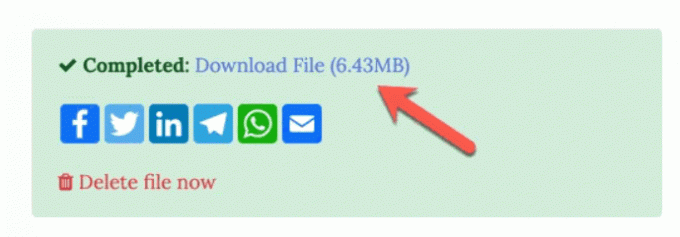
Noklikšķiniet uz tā, lai lejupielādētu video, kurā nav audio. Vai arī, ja nevēlaties video failu, noklikšķiniet uz opcijas Dzēst failu tūlīt.
2. metode: izmantojot VLC
VLC parasti ir video atskaņotāja lietojumprogramma, kas var atskaņot jebkuru video un audio failu kodeku, ne tikai to, ka tam ir dažas spēcīgas funkcijas, kuras varat izmantot, lai noņemtu audio no video.
Arī lietojumprogramma ir pieejama gan Mac, gan Windows ierīcēm, darbības var nedaudz atšķirties, taču procedūra ir vienāda. Pirmkārt, jums tas būs jādara lejupielādēt un instalēt VLC savā Windows vai Mac ierīcē.
Sludinājumi
Pēc tam veiciet tālāk minētās darbības Windows un Mac, lai noņemtu audio no video.
Operētājsistēmā Windows
Atveriet VLC savā Windows, nevis augšējā izvēlnē noklikšķiniet uz Mediji opciju, izvēlnē atlasiet Konvertēt / saglabāt opciju. Varat arī nospiest taustiņu Ctrl + R tastatūras taustiņi.
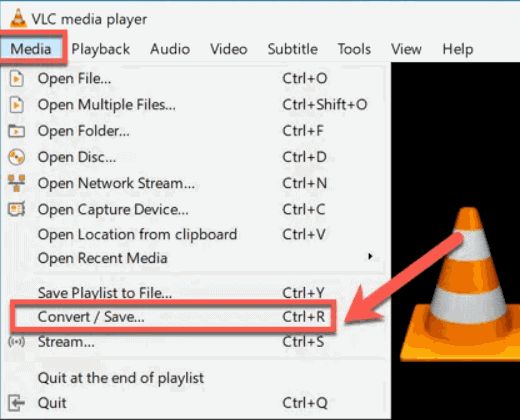
The Atvērt programmu Media logs ekrānā tiks parādīts ātri, dodieties uz Fails cilni un pēc tam noklikšķiniet uz Pievienot pogu, pievienojiet videoklipu no vietas, kur vēlaties noņemt audio. Pēc tam noklikšķiniet uz Konvertēt / saglabāt pogu zemāk.

Tagad jūs atradīsities logā Konvertēt, tur zem Iestatījumi kategorija blakus Profils noklikšķiniet uz Iestatījumi ikona, kas izskatās arī kā uzgriežņu atslēga.

Kad esat noklikšķinājis uz ikonas Iestatījumi, tiks atvērts logs Profila izdevums, šeit dodieties uz Audio kodeku un noņemiet atzīmi no Audio opciju un noklikšķiniet uz Saglabāt pogu.
Visbeidzot, atlasiet izvades video faila galamērķi un noklikšķiniet uz Sākt pogu, lai ģenerētu video failu bez audio.
Mac datorā
Atveriet VLC savā Mac ierīcē, pēc tam augšējā izvēlnes panelī noklikšķiniet uz Fails opciju un atlasiet konvertēt / straumēt opcija.

Uzvednē noklikšķiniet uz Atvērt programmu Media pogu un atlasiet video failu, no kura vēlaties noņemt audio. Pēc tam zem Chosen Profils kategorijā noklikšķiniet uz Pielāgot pogu.

Nākamajā uznirstošajā logā dodieties uz Audio kodeku cilni un tur noņemiet atzīmi no Audio opcija. Noklikšķiniet uz Piesakies pogu, lai noņemtu audio no video.
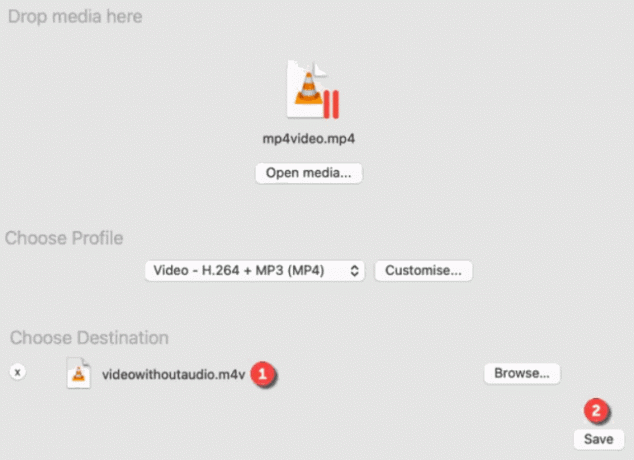
Visbeidzot, izvēlieties video izvades mērķa mapi. Pēc tam noklikšķiniet uz Saglabāt poga ģenerē video failu bez audio.
Secinājums
Šādi jūs varat noņemt visus videoklipu audio komponentus. Labākais audio noņemšanas veids ir paša videoklipa rediģēšana. Mēs iesakām izmantot jebkuru bezmaksas video redaktoru, tomēr arī VLC darbojas lieliski, un to var brīvi izmantot. Bezmaksas tiešsaistes pārveidotāju opcijas ir arī laba iespēja, taču tās ir ierobežotas un bieži pievieno ūdenszīmi, kas var samazināt jūsu videoklipu oriģinalitāti.
Redaktora izvēle:
- Kā novērst audio ligzdu, kas nedarbojas klēpjdatorā
- Kā novērst audio pakalpojumus, kas nereaģē operētājsistēmā Windows 10
- Labojiet ShadowPlay, kas nepieraksta audio
- Kā ievietot parakstu pakalpojumā Google dokumenti
- Pieprasiet savu uzņēmumu vietnē Google mans uzņēmums



